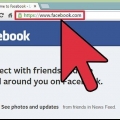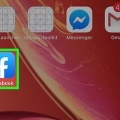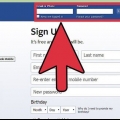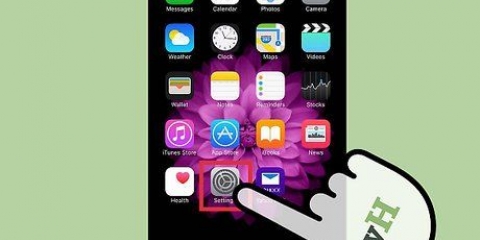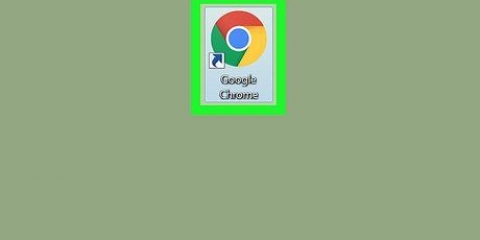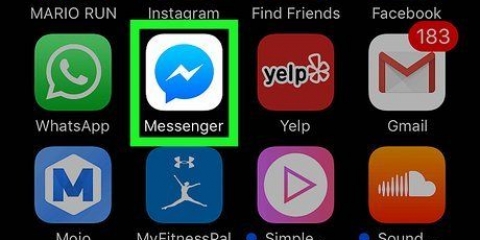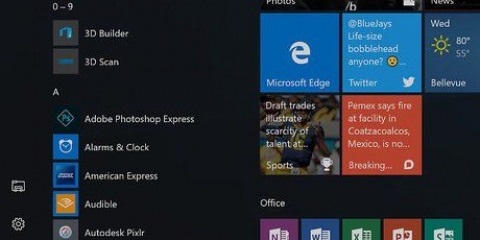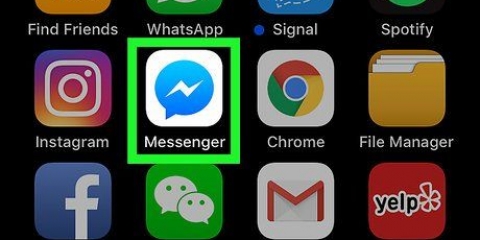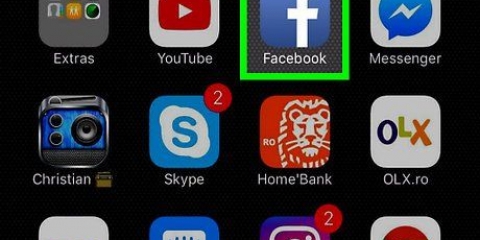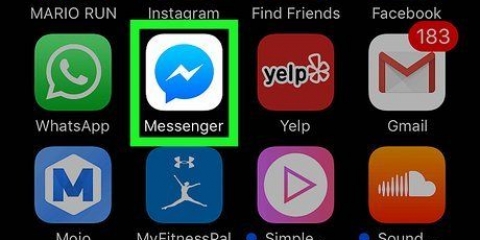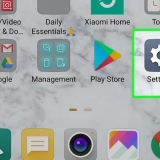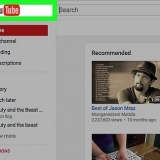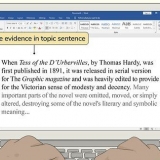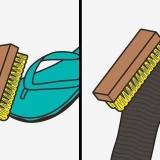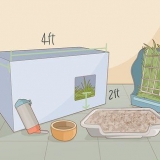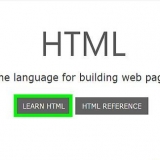Ändere die sprache auf facebook
Dieses Tutorial zeigt Ihnen, wie Sie die angezeigte Sprache der Facebook-Benutzeroberfläche ändern können.
Schritte
Methode1 von 3:Desktop

1. Gehe zumFacebook-Website.
- Wenn Sie nicht automatisch eingeloggt sind, geben Sie Ihren Benutzernamen und Ihr Passwort ein und klicken Sie auf Anmeldung.

2. Klicken Sie auf den Menüpfeil. Dies ist der Abwärtspfeil in der oberen rechten Ecke Ihres Bildschirms.

3. Klicken Sie auf Einstellungen.

4. Klicken Sie auf Sprache & Region. Diese befindet sich in der Menüleiste auf der linken Seite.

5. Klicken Sie auf Bearbeiten. Dies ist neben der Menüoption In welcher Sprache möchtest du Facebook nutzen??.

6. Klicke im Dropdown-Menü auf Facebook in dieser Sprache anzeigen.

7. Wählen Sie eine Sprache aus der Liste.

8. Klicken Sie auf Änderungen speichern. Die Facebook-Oberfläche wird jetzt in der ausgewählten Sprache angezeigt.
Methode 2 von 3: Android-App

1. Öffne die Facebook-App. Dies ist die App mit blauem Hintergrund und weißem F.

2. Tippen Sie auf die Menütaste. Dies ist das Symbol mit den drei Linien oben rechts auf Ihrem Bildschirm.

3. Tippen Sie auf Einstellungen. Das steht ganz unten im Menü.

4. Tippen Sie auf Sprache. Eine Liste mit Sprachen wird angezeigt.
Die aktuell verwendete Sprache hat einen hervorgehobenen Kreis daneben.

5. Tippen Sie auf eine Sprache. Die Facebook-Oberfläche wird jetzt in der ausgewählten Sprache angezeigt.
Methode 3 von 3: iPhone/iPad-App

1. Einstellungen öffnen. Dies ist die graue Räder-App, die sich auf Ihrem Startbildschirm befindet.

2. Tippen Sie auf Allgemein.

3. Tippen Sie auf Sprache & Region. Möglicherweise müssen Sie nach unten scrollen, um diese Option zu finden.

4. Tippen Sie auf die iPhone-Sprache. Es erscheint nun eine Liste mit Sprachen.

5. Tippen Sie auf eine Sprache. Daneben erscheint ein blaues Häkchen.

6. Tippen Sie auf Fertig. Nun erscheint ein Bestätigungsbildschirm.

7. Tippen Sie auf Zu [ausgewählte Sprache] wechseln. Die Benutzeroberfläche Ihres Geräts, einschließlich Facebook, wird jetzt in Ihrer ausgewählten Sprache angezeigt.
Warnungen
Es ist nicht möglich, die Sprache der Facebook-App auf dem iPhone/iPad zu ändern, ohne die Spracheinstellungen für das Gerät im Allgemeinen zu ändern.
"Ändere die sprache auf facebook"
Оцените, пожалуйста статью